
Table des matières
Nous ressentons tous le désir de tout automatiser: nos voitures, nos maisons et surtout nos ordinateurs. Wake-on-Lan est le moyen idéal pour automatiser l’activation de votre PC. Bien que ce guide se concentre sur la façon d’activer Wake-on-LAN dans Ubuntu, vous pouvez l’appliquer à n’importe quelle distribution Linux et même trouver la fonctionnalité dans Windows.
Qu’est-ce que Wake-on-Lan?
Wake-on-LAN est une norme de réseautage qui vous permet d’activer ou d’éveiller votre ordinateur par un message réseau. Ce message, appelé un paquet magique, est envoyé à partir d’un autre appareil sur le même réseau local, ou même via sans fil.
Le paquet magique contient l’adresse MAC de la carte d’interface réseau de l’ordinateur cible (NIC), qui identifie de manière unique le matériel. Lorsque le NIC, qui reste dans un état de faible puissance même lorsque l’ordinateur est désactivé, reçoit ce paquet, il signale la carte mère pour alimenter le système.
Préparez votre configuration pour le wake-on-lan
Avant de sauter, assurez-vous d’avoir répondu à ces exigences de base:
- Connexion Ethernet filaire (Wi-Fi Wol est limité et souvent peu fiable)
- Une carte mère compatible et une carte réseau (la plupart des modernes le soutiennent)
- Paramètres BIOS / UEFI qui prennent en charge WOL
- Accès administratif à votre machine Ubuntu
Vérifiez vos paramètres matériels et bios
Premièrement, vous devez vous assurer que votre matériel prend en charge le sillage sur LAN. La plupart des ordinateurs de bureau modernes, et de nombreux ordinateurs portables le font, mais cela vaut toujours la peine d’être vérifiée.
Redémarrez votre ordinateur et appuyez sur la touche appropriée pour entrer le BIOS / UEFI (généralement F2, F10, Delou Échap – Regardez l’écran pendant le démarrage). Recherchez des options telles que Wake-on-LAN, la mise sous tension par PCI-E, la mise sous tension de PCI ou permettez un événement de réveil PCI. Le nom exact varie selon le fabricant. Définissez l’option sur Activé.
Vous devrez peut-être également désactiver une fonctionnalité appelée ERP Ready ou Deep Sleep, car ces modes d’économie d’énergie peuvent réduire complètement l’alimentation de la carte réseau, l’empêchant de recevoir le paquet magique. Certains ordinateurs portables nécessitent également des paramètres comme toujours sur USB pour maintenir la carte réseau alimentée en éteinte ou en hibernant.
Vérifiez si votre carte réseau prend en charge Wake-on-LAN
Pour que Wake-on-LAN fonctionne, votre carte Ethernet doit prendre en charge la fonctionnalité. Il est standard depuis au moins 10 ans, donc il y a de fortes chances que votre carte le sera, mais il est toujours bon de revérifier.
Votre interface Ethernet est la carte réseau de votre appareil. Chaque carte a un nom unique trouvé avec la commande du terminal suivant:
ip aLe nom que vous recherchez est similaire à enp8s0. C’était l’ID unique de la carte réseau utilisée dans ce tutoriel.
Ethtool est une application open source qui vous permet de modifier les paramètres du pilote réseau. Pour Wake-on-LAN, il permet à votre PC de comprendre les données qu’elle reçoit.
La commande pour installer ethtool est:
sudo apt install ethtoolEnsuite, découvrez si votre carte réseau prend en charge Wake sur LAN.
sudo ethtool <Your interface name>Vous recevrez des informations détaillées sur le matériel d’interface Ethernet. Nous recherchons:
Supports Wake-on: g
Wake-on: gLa première ligne vous indique si votre PC prend en charge Wake-on-LAN. Il pourrait y avoir d’autres lettres avec le g. Pour l’instant, nous n’avons besoin que du g.
La deuxième ligne montre si Wake-on-LAN est activée. Ne vous inquiétez pas trop à ce sujet, car notre prochaine tâche sera de l’activer.
Activer temporairement Wake-on-Lan
L’activation de Wake-on-LAN indique au NIC de réveiller le système uniquement lorsqu’il reçoit le paquet magique spécifique.
Pour activer temporairement Wake-on-Lan, exécutez:
sudo ethtool -s <interface_name> wol gCela permet à WOL jusqu’au prochain redémarrage. Pour vérifier que cela a fonctionné, exécutez:
sudo ethtool <interface_name>Si tu vois Wake-on: gcela signifie que WOL a été activé avec succès. Cependant, le réglage appliqué par Ethtool n’est pas persistant et sera perdu après un redémarrage.
Activer le wake-on-lan en permanence
Pour que Wake-on-LAN soit vraiment utile, vous avez besoin de rester activé même après que votre machine Ubuntu redémarre. Nous pouvons y parvenir en créant un service SystemD qui exécute automatiquement la commande ethtool au démarrage. Il s’agit d’un moyen commun et robuste de s’assurer que les paramètres persistent dans les distributions Linux modernes.
Tout d’abord, créons un nouveau fichier de service SystemD. Nous utiliserons Nano, un éditeur de texte simple, mais n’hésitez pas à utiliser VI ou à tout autre éditeur que vous préférez:
sudo nano /etc/systemd/system/wol.serviceSi vous ne savez pas où Ethtool est installé, exécutez:
which ethtoolCollez ce qui suit dans le fichier de service:
(Unit)
Description=Enable Wake On Lan
(Service)
Type=oneshot
ExecStart = <Your filepath> --change <Your ethernet interface name> wol g
(Install)
WantedBy=basic.targetUne fois que vous avez collé le contenu et remplacé
Enfin, nous devons dire à SystemD d’activer ce nouveau service afin qu’il fonctionne à chaque démarrage. Cela crée un lien symbolique qui active le service:
sudo systemctl enable wakeonlan.serviceAprès l’activation, vous pouvez éventuellement démarrer le service immédiatement sans redémarrer avec ceci:
sudo systemctl start wakeonlan.serviceMaintenant, votre serveur ou bureau Ubuntu devrait avoir un wake-on-LAN activé de manière persistante à travers les redémarrages.
Utilisation de l’éditeur de connexion réseau avancé
Pour la plupart des utilisateurs de bureau Ubuntu, l’éditeur de connexion réseau graphique fournit le moyen le plus simple d’activer le wake-on-lan.
Ouvrez simplement les paramètres de connexion réseau avancés à partir du menu des applications.
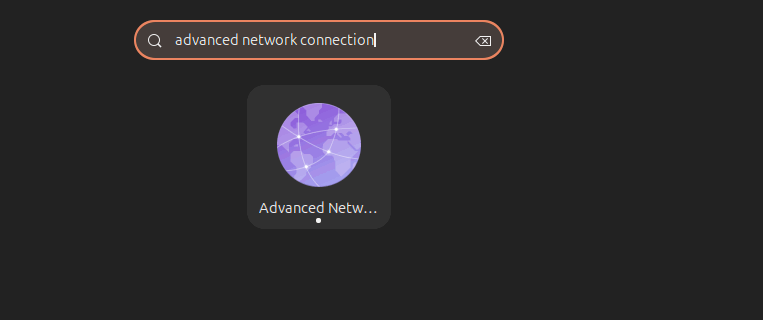
Dans le panneau réseau, vous verrez votre connexion câblée répertoriée. Cliquez sur l’icône du matériel et ouvrez les paramètres de la connexion.
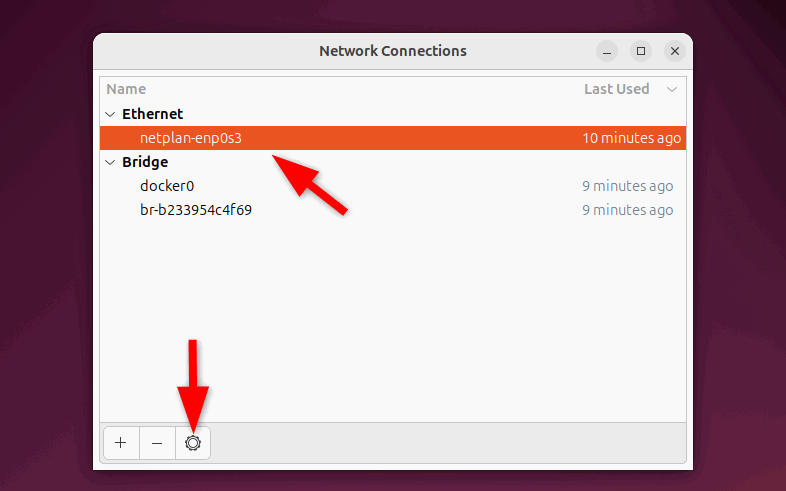
Dans l’onglet Paramètres Ethernet, recherchez Wake sur LAN. Cochez la case étiquetée comme magique ou magique et appuyez sur Appliquer.
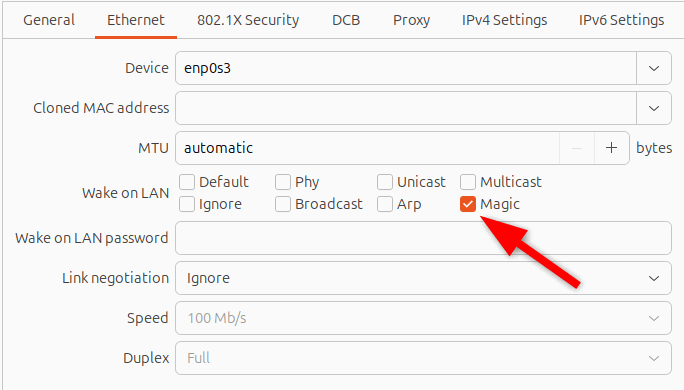
C’est ça! Vous avez réussi à activer le wake-on-lan. Pour vérifier, exécuter:
sudo ethtool enp0s3Rechercher Wake-on: g dans la sortie.
Activation de WOL avec NMCLI (Command Line Network Manager)
Si vous utilisez principalement Ubuntu Desktop, il est probable que vous soyez déjà familier avec NetworkManager. C’est l’outil graphique qui rend la connexion au Wi-Fi et aux réseaux câblés un jeu d’enfant. Bien qu’il soit graphique par défaut, il prend également en charge la configuration de la ligne de commande via nmcli.
Tout d’abord, nous devrons savoir avec quelle connexion réseau nous traitons. Pour cela, nous listerons toutes les connexions actives:
nmcli connection showSi la sortie montre 802-3-ethernet.wake-on-lan: defaultWol reste handicapé. S’il montre de la magie, alors félicitations, elle est déjà activée.
Pour activer Wake-on-LAN à l’aide de NetworkManager, nous modifierons le paramètre de connexion pour écouter le paquet magique:
nmcli connection modify 802-3-ethernet.wake-on-lan magicAprès avoir exécuté cela, votre machine de bureau Ubuntu doit maintenant être configurée pour répondre aux paquets magiques! C’est généralement aussi simple. Vous pourriez ne pas obtenir de commentaires immédiats, mais le paramètre a été appliqué.
Le désactiver est tout aussi facile. Au lieu de la magie, utilisez simplement ignore:
nmcli connection modify 802-3-ethernet.wake-on-lan ignoreCette commande indique à votre adaptateur réseau de ne pas tenir compte de tous les paquets magiques entrants, éteignant efficacement la fonctionnalité de sillage sur lan pour cette connexion.
Tester votre configuration de sillage sur lan
Pour tester WOL, fermez ou suspendez votre machine Ubuntu. Ensuite, à partir d’un autre appareil (PC, téléphone, Raspberry Pi, etc.), envoyez un paquet magique à l’adresse MAC de la machine. Il existe de nombreuses applications et outils de ligne de commande pour cela, recherchez un outil Wake-on-LAN dans votre App Store.
Si vous avez une autre machine Linux ou MacOS sur votre réseau, vous pouvez envoyer un paquet magique directement à partir du terminal. Vous aurez besoin d’un petit utilitaire appelé Wakeonlan.
Sur les systèmes basés sur Debian / Ubuntu:
sudo apt install wakeonlanUne fois installé, l’envoi d’un paquet magique est aussi simple que:
wakeonlan <Your Ubuntu MAC Address>Remplacez par l’adresse MAC de votre machine Ubuntu.
De plus, pour les utilisateurs de Windows, plusieurs utilitaires gratuits sont disponibles. Un choix populaire est Wakemeonlan de Nirsoft. Il s’agit d’une petite application portable qui scanne votre réseau et vous permet d’envoyer des paquets magiques. Alternativement, vous pouvez utiliser PowerShell pour une approche de ligne de commande plus, bien qu’elle nécessite un peu plus de configuration. De nombreux utilisateurs trouvent les utilitaires dédiés plus simples.
Comment activer le wake-on-wifi (wowlan)
Maintenant, vous pouvez activer votre PC via LAN, mais qu’en est-il de Wireless Wake-on-Lan ou Wowlan? À partir de cet article, il n’y a qu’une seule application SNAP (réseau-manager) qui vous permet de le faire.
Vous pouvez l’installer à partir de la boutique Snap ou du terminal à l’aide de la commande suivante:
sudo snap install network-manager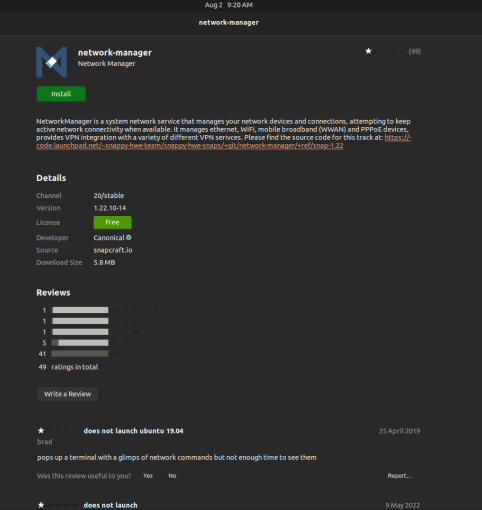
Méfiez-vous, car cette application n’est classée qu’une seule étoile dans le magasin. Pendant les tests, l’application a fonctionné comme prévu dans le terminal, et il a une documentation pleine longueur par canonique.
Vous pouvez tenter d’activer Wowlan en utilisant un autre gestionnaire de réseau, mais la valeur par défaut (NetworkD) n’a aucune méthode pour l’activer.
Vous pouvez activer Wireless Wake-on-LAN en utilisant cette commande:
sudo snap set network-manager wifi.wake-on-wlan=magicSi vous êtes sur un réseau ouvert ou que vous vous méfiez des menaces de sécurité, vous pouvez définir un mot de passe en utilisant:
sudo snap set network-manager wifi.wake-on-wlan-password=<Your password>Il existe certains avantages à utiliser cette méthode sur Ethtool. Il est plus rapide à installer et permet un sillage sans fil. Il a un accès au niveau du noyau, donc si l’ordinateur perd la puissance, vous pouvez toujours utiliser Wake-on-LAN lorsque l’alimentation revient.
Le problème est que Canonical le recommande uniquement pour les utilisateurs de base d’Ubuntu. Il n’y a aucune raison spécifique à cela, mais il est susceptible de garder l’application contenue et d’empêcher les utilisateurs de briser leur système d’exploitation.
Questions fréquemment posées
Puis-je alimenter mon PC en utilisant Wake-on-LAN?
Vous ne pouvez réveiller votre PC que de la veille ou d’un état d’élevage. Il existe des méthodes pour ce faire et ils n’utilisent pas de sillage sur-lan.
Est-ce un risque de sécurité pour permettre le wake-on-lan?
Rien n’est sûr à 100%. Cependant, seuls les appareils du même réseau peuvent alimenter sur votre appareil à l’aide de Wake-on-LAN. Ubuntu vous oblige également à vous authentifier après la mise sous tension. Tant que vous évitez les réseaux Wi-Fi dangereux et sécurisez tous vos appareils (mots de passe forts, chiffres confidentiels, etc.) connectés à votre réseau local, il est tout à fait sûr d’activer le wake-on-lan.
Une fois que mon appareil a perdu de l’énergie, Wake-on-LAN ne fonctionne plus. Comment puis-je résoudre ce problème?
Ethtool ne persiste pas lorsque le pouvoir est perdu. L’enregistrement à nouveau devrait réactiver le service. Si vous avez utilisé la méthode de réseau-gestionnaire, cela persistera lorsque vous perdrez de la puissance.






